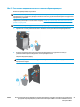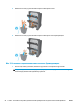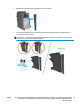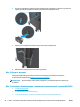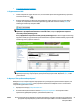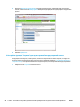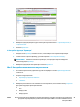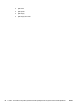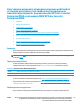HP LaserJet Enterprise M806, HP LaserJet Enterprise flow MFP M830, HP Color LaserJet Enterprise M855, and HP Color LaserJet Enterprise flow MFP M880 finishing accessories and paper handling - Руководство пользователя
Table Of Contents
- Обзор дополнительных принадлежностей для окончательной обработки
- МФУ HP LaserJet Enterprise M806 и потоковое МФУ HP LaserJet Enterprise M830
- МФУ HP Color LaserJet Enterprise M855 и потоковое МФУ HP Color LaserJet Enterprise M880
- Характеристики дополнительной принадлежности для окончательной обработки
- Установка и настройка дополнительных принадлежностей для окончательной обработки
- В настоящем документе приведено описание действий по установке или замене узла сшивателя/укладчика и ...
- Введение
- Перед началом работы
- Необходимые инструменты
- Шаг 1. Снятие сшивателя/укладчика
- Шаг 2. Распаковка опционального или сменного сшивателя/укладчика
- Шаг 3: Установка опционального или сменного сшивателя/укладчика
- Шаг 4. Возврат деталей
- Шаг 5. Настройка расположения отверстий по умолчанию
- Шаг 6. Настройка точек сшивания по умолчанию
- В настоящем документе приведено описание действий по установке или замене узла сшивателя/укладчика с ...
- Введение
- Перед началом работы
- Необходимые инструменты
- Шаг 1. Извлеките брошюровщик
- Шаг 2. Распаковка опционального или сменного брошюровщика
- Шаг 3: Установка опционального или сменного брошюровщика
- Шаг 4. Возврат деталей
- Шаг 5. Настройте брошюровщик с помощью встроенного веб-сервера HP (EWS)
- Шаг 6. Настройка точек сшивания по умолчанию
- В настоящем документе приведено описание действий по установке или замене узла сшивателя/укладчика и ...
- Введение
- Перед началом работы
- Необходимые инструменты
- Шаг 1. Снятие сшивателя/укладчика
- Шаг 2. Распаковка дополнительного или сменного сшивателя/укладчика
- Шаг 3: Установка дополнительного или сменного сшивателя/укладчика
- Шаг 4. Возврат деталей
- Шаг 5. Настройка расположения отверстий по умолчанию
- Шаг 6. Настройка точек сшивания по умолчанию
- Установите или замените брошюровщик или дырокол для МФУ HP Color LaserJet Enterprise M855 и потоково ...
- Введение
- Перед началом работы
- Необходимые инструменты
- Шаг 1. Извлеките брошюровщик
- Шаг 2. Распаковка опционального или сменного брошюровщика
- Шаг 3: Установка опционального или сменного брошюровщика
- Шаг 4. Возврат деталей
- Шаг 5. Настройте брошюровщик с помощью встроенного веб-сервера (EWS)
- Шаг 6. Настройка расположения отверстий по умолчанию
- Шаг 7. Настройка точек сшивания по умолчанию
- Настройка устройства для Режима почтового ящика или Режим укладчика
- Настройте драйвер принтера HP для Windows® 7, 8, 8.1 и OS X для Режима почтового ящика или Режима ук ...
- В настоящем документе приведено описание действий по установке или замене узла сшивателя/укладчика и ...
- Поддерживаемые форматы и типы бумаги для устройств окончательной обработки
- Инструкции по использованию дырокола (опциональное устройство окончательной обработки)
- Введение
- Выходные параметры устройства
- Перфорирование при копировании из устройства автоматической подачи документов (АПД)
- Перфорирование при печати из программы Windows ® (опциональная дополнительная принадлежность) с испо ...
- Перфорирование при печати из приложения OS X (опциональная дополнительная принадлежность) с использо ...
- Инструкции по использованию функции сшивания/разбора по копиям (опциональная дополнительная принадле ...
- Введение
- Выходные параметры устройства
- Сшивание/разбор по копиям при копировании из устройства автоматической подачи документов (АПД)
- Сшивание/разбор по копиям при печати из программы Windows ® (опциональная дополнительная принадлежно ...
- Сшивание/разбор по копиям при печати из приложения OS X с использованием драйвера печати HP
- Инструкция по печати буклетов (опциональное дополнительным устройством окончательной обработки)
- Введение
- Создание и использование ярлыков для печати буклетов
- Печать буклетов с компьютера с помощью драйвера печати HP UPD или драйвера печати HP PCL 6 для конкр ...
- Создание буклета в Microsoft Publisher® (Windows®)
- Создание буклета в Adobe® Reader XI (Windows®)
- Создание буклета при копировании из устройства автоматической подачи документов (АПД)
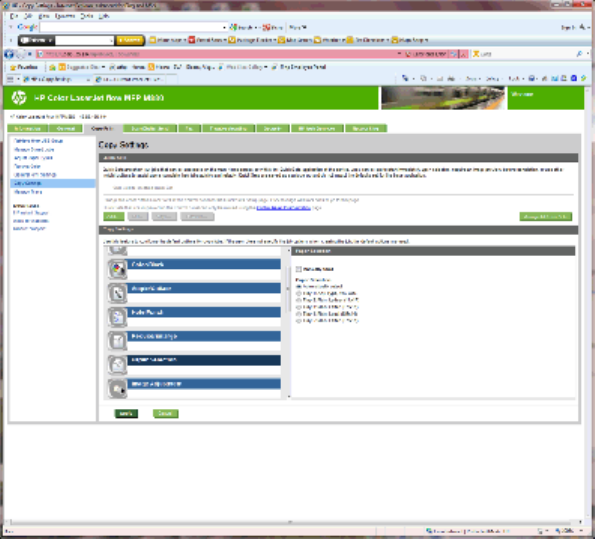
3. В области Параметры копирования установите формат бумаги, например Ledger или A3 279 x
420 мм, нажав на значок Выбор бумаги. Выберите подходящий лоток для формата загруженной
бумаги.
4. Нажмите Применить.
3. Настройка функции "Стороны" для односторонней или двусторонней печати
Эта функция используется, чтобы указать, напечатан ли оригинал на обеих сторонах, и следует ли
печатать копии на одной или на двух сторонах листа. Например, выберите 1-сторонний оригинал, 2-
сторонняя копия, если оригинал напечатан на одной стороне, а копии должны быть двусторонними.
1. Найдите значок Стороны и нажмите на него.
58 Глава 2 Установка и
настройка дополнительных принадлежностей для окончательной обработки RUWW